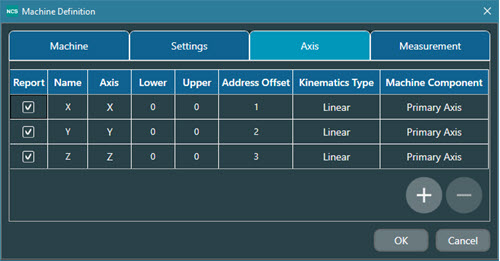NC Server Ayarları
NC Server Ayarları iletişim kutusunu açmak için Ayar düğmesini tıklatın.
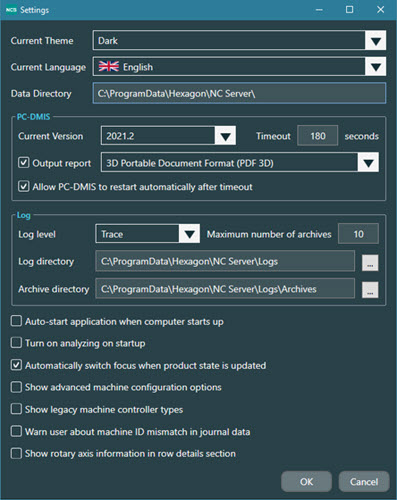
Bunlar, iletişim kutusundaki öğeler:
Seçenek | Açıklama | |
|---|---|---|
Geçerli Tema | Bu seçenek, standart Koyu temayı beyaz arka plan Açık temasına değiştirmenizi sağlar. | |
Geçerli Dil | Bu liste, NC Server kullanıcı arayüzü için dil seçmenizi sağlar. | |
Veri Dizini | Bu kutu, NC Server verileri için kök dizinin konumunu görüntüler. Bu kutudaki konumu düzenleyemezsiniz. Sadece bilgi amaçlıdır. | |
Geçerli Sürüm | Bu alan, bilgisayarınızda yüklü olan tüm uyumlu PC-DMIS sürümlerinin bir listesini gösterir. Bu PC-DMIS sürümlerinden herhangi birini NC Server ile kullanabilirsiniz. NotYazılım yalnızca bilgisayarınızda yüklü olan ve NC Server'ın geçerli sürümüyle uyumlu olan PC-DMIS sürümlerini listeler. | |
Zaman aşımı | Bu kutu, NC Server'ın PC-DMIS'den yanıt beklediği maksimum süreyi görüntüler. NC Server PC-DMIS'den bir eylem isterse (verileri analiz etmek gibi) ve PC-DMIS bu zaman aşımı süresi içinde yanıt vermezse NC Server, PC-DMIS'in askıda kaldığını veya çöktüğünü varsayar. Bu zaman aşımı süresi dolduğunda yazılım, PC-DMIS'i yeniden başlatmak isteyip istemediğinizi soran bir hata mesajı görüntüler. | |
Çıktı raporu onay kutusu | Her analiz gerçekleştirdiğinizde otomatik olarak bir rapor oluşturmak için bu onay kutusunu seçebilirsiniz. Varsayılan rapor için kullanılabilir biçimler şunlardır:
| |
PC-DMIS'in zaman aşımından sonra otomatik olarak yeniden başlatılmasına izin ver onay kutusu | Bu onay kutusunu seçerseniz, NC Server PC-DMIS Zaman aşımı değerine eriştiğinde, NC Server herhangi bir kullanıcı etkileşimi olmadan PC-DMIS'i otomatik olarak yeniden başlatmaya çalışır. | |
Günlük düzeyi | Bu seçenekler listesi, günlük dosyasına göndermek istediğiniz bilgi türünü ayarlamanızı sağlar:
| |
Maksimum arşiv sayısı | Bu, yazılımın arşivlediği maksimum günlük dosyası sayısıdır. Bu arşivlenmiş günlük dosyası sayısını aştığınızda, yazılım yeni bir arşivlenmiş dosyayı kaydetmeden önce en eski arşivlenmiş günlük dosyasını siler. | |
Günlük dizini | Bu, NC Server'ın günlük dosyalarını kaydettiği konumdur. Yeni bir klasöre gitmek ve seçmek için bu kutunun sağındaki üç yatay nokta bulunan düğmeyi tıklatabilirsiniz. | |
Arşiv dizini | Bu, yazılımın arşivlenmiş günlük dosyalarını kaydettiği konumdur. Yeni bir klasöre gitmek ve seçmek için bu kutunun sağındaki üç yatay nokta bulunan düğmeyi tıklatabilirsiniz. | |
Bilgisayar başlatıldığında uygulamayı otomatik başlat onay kutusu | Bu onay kutusunu seçtiğinizde, NC Server, bilgisayarınız başlatıldığında başlaması için Başlangıç grubuna eklenir. | |
Başlangıçta analiz etmeyi aç onay kutusu | NC Server başladığında Analiz anahtarını otomatik olarak açmak için bu onay kutusunu seçin. | |
Ürün durumu güncellendiğinde odağı otomatik olarak değiştir onay kutusu | Makinede tanımlanmış birden çok ürün olduğunda odağı otomatik olarak ürüne değiştirmek için bu onay kutusunu seçin. Bu seçenek seçiliyken, ürün değiştiğinde odak değişir. | |
Günlük verilerindeki makine kimliği uyuşmazlığı konusunda kullanıcıyı uyarın onay kutusu | Günlük dosyaları, verileri oluşturan makine hakkında bilgi içerir. Bu onay kutusunu seçerseniz, analiz edilen veriler beklenmedik bir makine ID'sinden gelirse NC Server sizi uyarır. | |
Gelişmiş makine yapılandırma seçeneklerini göster onay kutusu | Makine Yapılandırması iletişim kutusunu düzenlediğinizde kullanılabilir tüm ayarları görüntülemek için bu onay kutusunu seçin. Bu, bazı gelişmiş özellikleri ayarlamanızı sağlar. Eski makinelerdeki yapılandırmaları düzenlediğinizde de faydalı olabilir. | |
Eski makine denetleyicisi türlerini göster onay kutusu | NC Server'ın önceki sürümlerinden denetleyici listesini görüntülemek için bu onay kutusunu seçin. NotBu seçeneği yalnızca test için kullanın. Etkinleştirildiğinde listede gösterilen öğeler desteklenmeyebilir ve beklendiği gibi çalışmayabilir. | |
Satır ayrıntıları bölümünde döner eksen bilgilerini göster onay kutusu | Döner tablanın eksen yapılandırma verilerini göstermek için bu onay kutusunu seçin. Yapılandırma verilerini görüntülemek için döner tabla için Kinematik Tür özelliğinin Döner Tabla olarak ayarlanmış olması gerekir. Bu şekilde yapılandırılan döner tablalar için Makine Tanımı iletişim kutusunun Eksen sekmesinde tablonun satırını tıklatın.
Makine Tanımı iletişim kutusunun Eksen sekmesi |